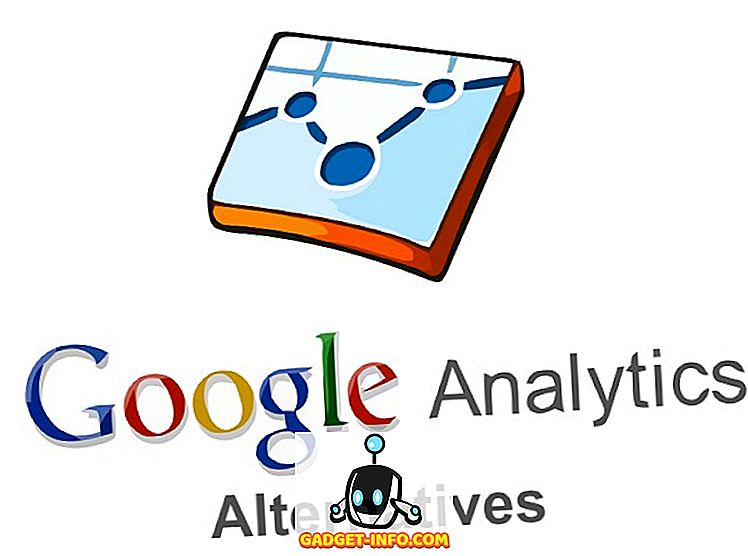Google Assistant blev officielt lanceret sidste år med første generationens Pixel-håndsæt, men er allerede blevet en af de mest populære stemmebaserede personlige digitale assistenter i verden sammen med Amazons Alexa, Microsofts Cortana og Apples Siri. Faktisk gjorde det for nylig sin vej til alle de andre Android-telefoner derude, samt iOS. Men ikke alle, der bruger funktionen, indser, at søgegiganten optager og gemmer absolut enhver lille stemmeforespørgselsforespørgsel fra alle sine brugere. Mens vi kan slukke Googles uhyggelige vane med at registrere alle vores verbale interaktioner med assistent og gemme dem for eftertiden, så vil det påvirke vores evne til at mundtlig interagere med det AI-baserede system. Men for sin kredit giver Google os mulighed for at slippe af med alle spor af vores interaktioner med assistent fra vores Google-kontohistorik. Så hvis du nogensinde har ønsket at slette din Google Assistants-talesøgningshistorik, kan du gøre det her:
Slet Google Assistant Voice Search History
Først skal du afgøre, om du kun vil slette et par stykker af samtaler hver for sig eller hele din Google Assistant-historie fra starten. Begge er ret ligetil og, uanset om du er i Android eller iOS, er trinene næsten ens. Så lad os starte med at se på hvad du skal gøre, hvis du kun vil slette en bestemt samtale.
Slet et bestemt spørgsmål eller en samtale
- For at gøre dette skal du først starte Google Assistant . Mens bare det ordsprog, som de magiske ord "OK, Google" skal gøre ind på Android, skal du manuelt starte appen på iOS-enheder. Når du har fået appen åbnet på din enhed, skal du blot trykke på den lille pil, du ser oven på Assistant-vinduet, som skal give dig adgang til hele din historie lige fra den allerførste gang du nogensinde brugte funktionen.

- Blot blot gennem listen for at finde det emne, du vil slette, tryk så og hold det pågældende emne, indtil det er markeret . Du vil blive præsenteret med et par muligheder på dette stadium, men alt du skal gøre er at vælge "Slet gruppe" . Det er det, den særlige samtale slettes fra din kontohistorik.

Slet hele Google Assistant Aktivitet fra Start
- Mens du kan slette hele din Google Assistant-historie på den måde, der er beskrevet ovenfor, vil det være en udførlig og besværlig proces, hvis du fjerner en samtale ad gangen, hvis du har brugt tjenesten i et stykke tid. I så fald vil den mere effektive måde at gøre det på at logge ind på din Google-konto og gå over til siden med assistentaktivitet.
- Når du er på din Google Assistant Activity-side, skal du klikke på 'Hamburger Menu' (tre små prikker) øverst til højre.

- Vælg nu "Slet aktivitet af", som det kan ses i billedet nedenfor.

- På den næste side "Slet aktivitet efter" finder du muligheder for at slette din historie for en given dag eller en hvilken som helst periode. Da du vil slette hele din Google Assistant-historie, skal du vælge "All Time" .

- Tryk på 'Slet' og bekræft dit valg for at slippe af med hele din Google Assistant-talesøgningshistorie.

Beskyt din privatliv ved at slette din Google Assistant-historie
Mens du gennemfører de ovennævnte trin, vil du slippe af med hele din talesøghistorik, siger Google, at det måske ikke altid afspejler i alle dine enheder med det samme. Ifølge søgegiganten må du måske vente på op til en dag for ændringerne vises på tværs af alle dine enheder, men fra anekdotiske beviser tager det ikke så lang tid i de fleste tilfælde. Uanset hvor du ved, hvordan du beskytter dit privatliv ved at slette din Google-talesøghistorik, skal du give det en chance, og husk at fortælle os, hvordan det gik.